Crearea unui cadru șablon pentru blocul dinamic zuem
În acest articol, ne vom concentra pe modul de a crea un cadru pentru desen cu bloc dinamic AutoCAD. Te sfătuiesc să se ocupe de acest subiect, ca abilitatea de a crea un bloc dinamic tine atat de util. Utilizarea este un cadru dinamic pentru desen autocad mult mai convenabil decât folosind o varietate de modele diferite de cadre individuale pentru diferitele formate.
Pentru a începe cu ceea ce un cadru dinamic. Ideea este că, făcând clic pe caseta, putem alege formatul dorit și cadru vom regla din nou în mod automat pentru a se potrivi cu dimensiunea specificată (A4, A3, A2, A0, și altele). De asemenea, rama poate fi întinsă cu o distanță arbitrară trăgând unghi pentru dimensiunile de desen personalizat.
Aici este blocul dinamic.
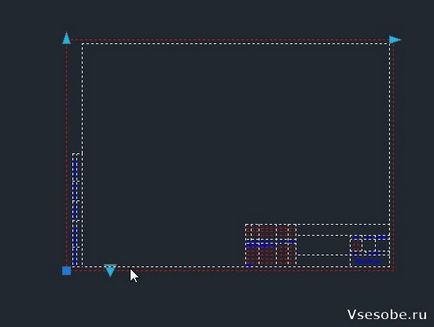
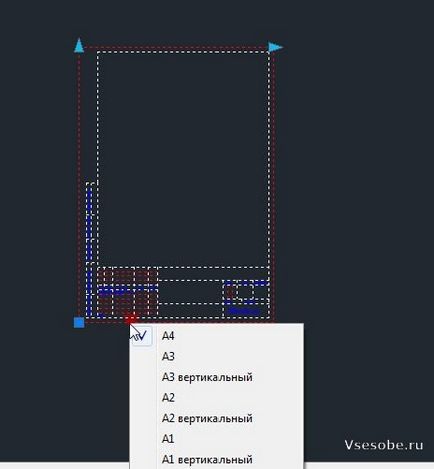
De exemplu, puteți descărca cadrul pentru AutoCAD mine și edita ee.Skachat creat
Dar, la fel ca în orice nevoie de întreprindere pentru a umple timbru (incepand cu numele companiei.) Vă recomandăm să creați un șablon pentru un cadru dinamic.
Anterior, am descris modul de a crea blocuri dinamice în AutoCAD. Pentru cei care nu sunt familiarizati cu acest lucru am recomandăm să citiți acest articol aici.
Lecții AutoCAD. Blocuri dinamice.
Să creeze un cadru dinamic, cu un timbru pentru desene în programul AutoCAD.
Pentru început, avem nevoie de o gata formatka dimensiunea dorită A3 orizontală (astfel încât să îl utilizați)
Alegem formatku nostru și faceți clic pe pictograma pentru a crea un bloc.
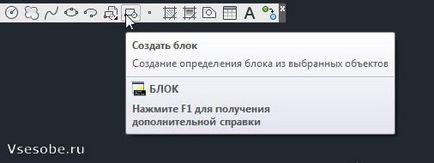
Să ne indică parametrii variabili. În setările, selectați fila Linie.
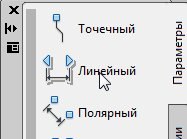
Indicăm parametrul vertical. (Ca în cazul în care dimensiunea cadrului este fixată pe verticală)
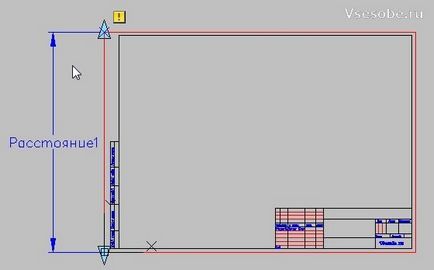
În fila Complex, selectați operația să se întindă.

Apoi, faceți clic pe opțiunea noastră, și apoi specificați un punct dincolo de care ne vom întinde cadru.
Selectați dreptunghi pentru întindere așa cum se arată în figură.
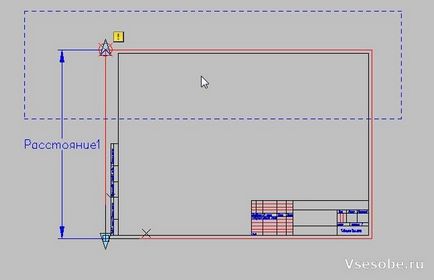
Alegeți elemente extensibile.
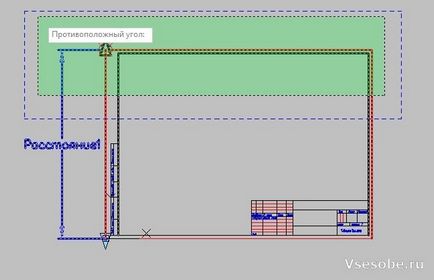
În colțul pictogramei ar trebui să apară, ceea ce înseamnă că setul de întindere funcționare.
Acum menționăm un parametru liniar (length2) se întinde pe orizontală.

Să o facem pentru aceeași operațiune de întindere. punctul Încadrată în acest fel.
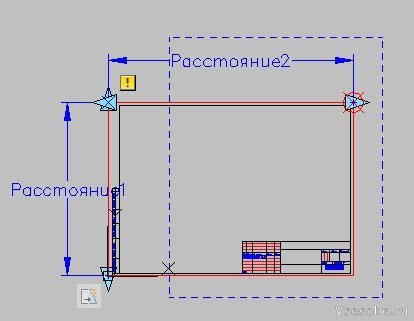
A se preciza elementele de întindere.
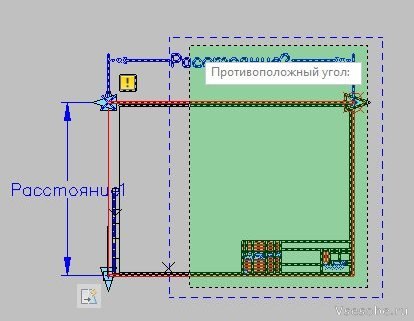
Acum formatka noastre se poate întinde pentru a se potrivi nevoilor dumneavoastră. Puteți verifica blocul de reținere.
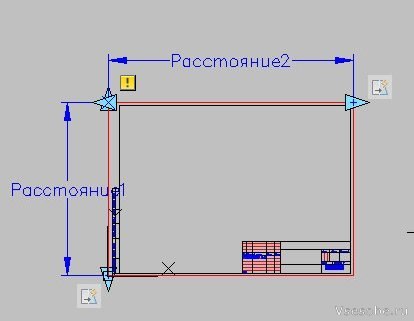
Așa că putem specifica dimensiunea dorită pentru cadrul desenului AutoCAD (A0, A1, A2, A3, A4), trebuie să adăugați o selecție a parametrului. (Localizat în fila Setări)

Se specifică locația selecției parametrilor pictogramă în colțul nostru din cadrul desenului.
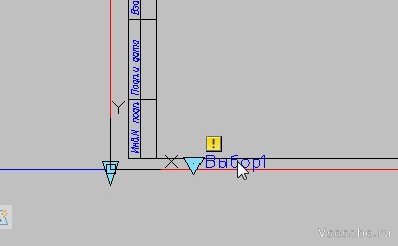
Faceți dublu clic în opțiunile pentru a deschide masa. În tabelul de selecție și faceți clic pe Properties și adăugați adăugați parametrii noștri lineinye (rasstoyanie1 și length2). Apoi umple masa. De la stânga pentru a indica dimensiunea dorită a desenului, și numele de format dreapta (A0, A1, A2, A3, A4, precum și orice alte persoane pe care le folosiți) Principalul lucru nu este de a fi confundat cu dimensiunea. Faceți clic pe OK.
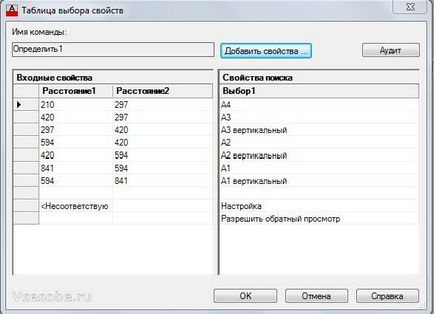
Pe aceasta puteți termina. Cadru nostru dinamic este gata. Împingeți pentru a salva blocul.
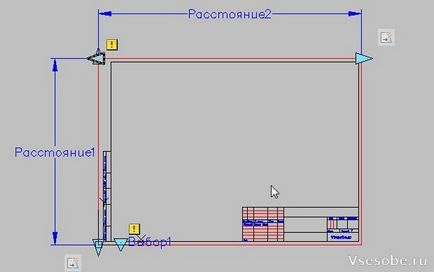
În acest moment, voi termina, dar vă puteți îmbunătăți în continuare acest cadru, folosind de exemplu, vizibilitatea obiectelor, pe și în afara elementelor necesare (tabele, etc.). Puteți utiliza, de asemenea, o adnotare modificată pentru a blocurilor dinamice, astfel introduceți textul pe care doriți să mori, dar m-am gândit că nu a fost foarte confortabil (ca mai ușor pentru a copia textul în sine ștampila)
Puteți descărca gata făcute cadru pentru AutoCAD. dar este mai bine pentru a crea un cadru pentru AUTOCAD el însuși.
Acele linii care nu se schimbă, cum ar fi numele dezvoltatorilor, am intra în unitate. Iar faptul că în mod constant trebuie să se schimbe, de exemplu, numele și numărul de desene am pus textul normal. Deși este posibil să se utilizeze atributele de text în proiectarea unității. Și apoi autocad va cere să intre valoarea acestor atribute atunci când introduceți un bloc nou. Ca atribute de text necesare pentru a specifica valorile blocului din titlu (scala de greutate, numărul de desen, și așa mai departe)
Mulțumesc. Încerc să fac un bloc cu atribute.
Fac totul ca tine, dar atunci când se întinde rama se mișcă toate!
Vă mulțumesc foarte mult! Totul sa dovedit. Adevărul a fost confruntat cu problema modului Mikhail cadru întins în lățime și în înălțime net.Posle pm chinului în seara următoare a găsit o cale de ieșire, am întrebat stretching marimea 1 nu este mare, iar partea de jos, și totul sa dovedit.
Vă mulțumesc foarte mult! Toate clar explicate. Am făcut pe instrucțiunile. Nu se poate înțelege de ce meu cadru pentru a schimba formatul la „înălțimea“ nu răspunde? Întinsă în ambele direcții este excelent, iar alegerea schimbării formatului numai lățimea